| 软件安装:优酷 进入官网下载 |
1.优酷视频播放器是一款非常好用的视频播放器,不仅仅能够支持解码多种视频格式,还能够对视频格式进行转换,今天小编就来教大家如何将下载的视频转换为mp4。

2.我们打开优酷视频播放器软件,在里面我们切换到已经下载的视频选项中,然后在里面我们选中想要转码的视频,然后点击下面的转码选项。
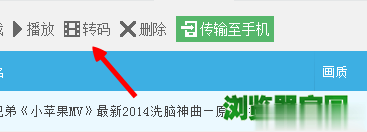
3.然后就会打开转码页面,我们在里面可以选择想要转码的格式,下面设置视频的尺寸,保存路径等,确认没有问题的话,点击开始转码即可。
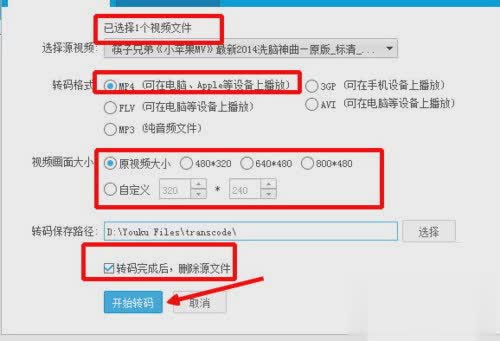
4.然后我们切换到转码中选项下,在里面可以看到转码的进度,等待100%的时候就说明转码成功,我们就可以在刚刚设置的路径上找到转码之后的视频了。
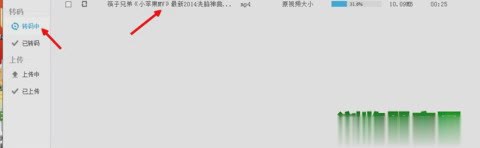
5.如果想要在视频下载好之后自动转码的话,我们可以随便找到一个视频点击到下载页面,在里面我们将下面的一个下载完成后自动转码选中,然后点击后面的设置,将格式设置好之后点击下载即可,下载完成之后自动开始转码任务。

小编总结
以上就是浏览器之家小编整理的优酷视频播放器转换视频格式的教程了,小伙伴们如果有需要的话就赶紧来下载优酷视频播放器吧。


























